Az AI formátum egy jól kidolgozott képformátum, amelyet az Illustrator 9 2000-ben vezettek be. Miért mondjuk, hogy jól fejlett? Mert méretezhető, átlátszó, és tökéletesen illeszkedik az Ön igényeinek megfelelő logó létrehozásához. Sok Illustrator-felhasználó szereti ezt a formátumot használni az elérhető előnyök miatt, de még mindig vannak problémák a formátummal; Adobe Illustrator nélkül nem sok mindent tudsz tenni az AI-fájlokkal.
Szóval mit kell tenned? Ez a cikk megtanítja Önnek, hogyan alakíthatja át a vektoros mesterséges intelligencia képét raszteres és átlátszó formátumba, mint például a PNG. Megtanulni hogyan konvertálja az AI-t PNG-re ha elolvassa ezt a blogbejegyzést, és használja az itt található eszközöket.
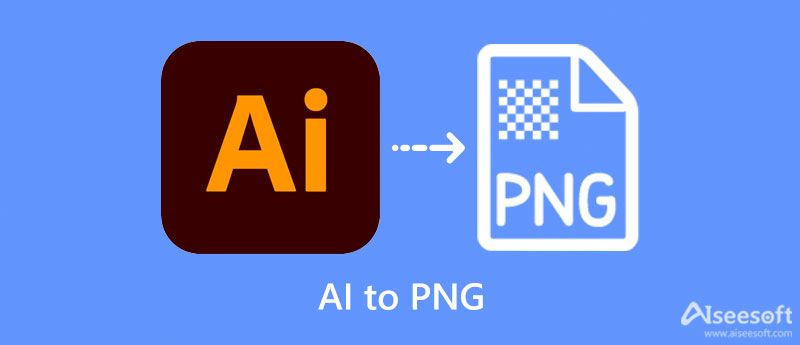
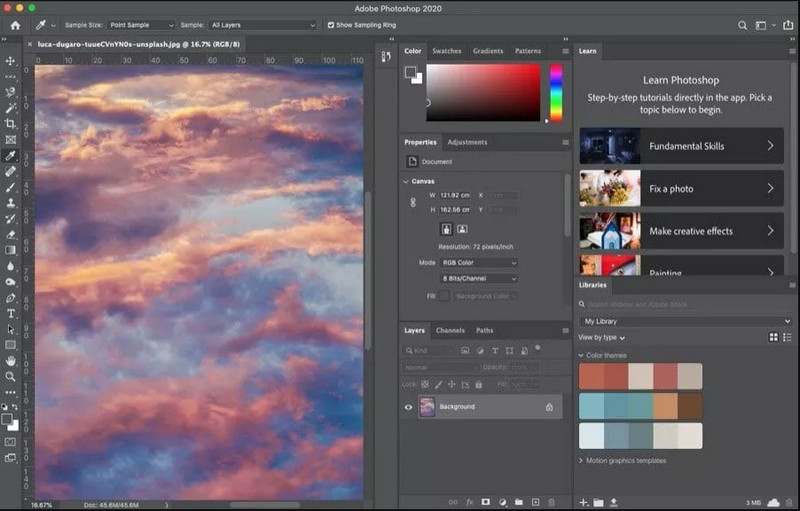
A mesterséges intelligencia PNG-re konvertálása a Photoshopban a leggyakrabban feltett kérdés az interneten, és ma megbeszéljük veled. Adobe Photoshop ismert, hogy professzionális kép- és videószerkesztő, a legtöbb szakember letölti eszközére. Szerkesztési funkcióival és funkcióival egy üres oldalt olyan egyedivé varázsolhat, amit más szerkesztőkkel nem lehet elérni. Megbízható és megbízható szoftverré vált, amelyet közel 30 éve használhat.
Bár nem konverter, mégis képes megváltoztatni a képformátumot Adobe által támogatott formátumra, például vektorra és raszterre. Tehát, ha tudni szeretné, hogyan működik ez az eszköz konvertálóként, kövesse az alábbi lépéseket.

Adobe Illustrator egy komplett vektoros szerkesztő, amelyet letölthet az asztalra, hogy egyszerűen javítsa és módosítsa a grafikát. Gyors grafikai terv létrehozása webhelyéhez vagy személyes célokra vektorszerű mesterséges intelligencia vagy raszteres formátumban, például PNG-ben lehetséges. Az Adobe-hoz hasonlóan még nem használható dedikált konverter; hatékonyan tudja exportálni az AI képet PNG formátumban.
Ezenkívül a használatához meg kell vásárolnia az Illustrator hivatalos verzióját, de ha még nem próbálta meg letölteni ezt a szoftvert, használja az ingyenes próbaverziót. Tehát, ha szeretné tudni, hogyan kell használni ezt az AI-PNG konvertert, kövesse az alábbi oktatóanyagot.
Most, hogy tudja, hogyan alakíthatja át az AI-fájlokat PNG-re, a következő eszközzel, amelyet bemutatunk, bármilyen képet népszerű raszteres formátumokká alakíthat, például JPG, PNG és GIF. Aiseesoft ingyenes képátalakító online egy mesterséges intelligencia által működtetett konverter, amely az interneten érhető el, és több képet is képes átalakítani egy kedvelt formátumra. Ez a konverter bizonyítja, hogy nem kell szakértőnek lenni ahhoz, hogy egy képformátumot népszerűvé alakítson át. Ezenkívül nem kellene professzionális konvertert letöltenie, ha tudná, hogyan kell használni ezt a webes konvertert. Készen állsz, hogy megtanuld, hogyan kell használni ezt az online konvertert? Ebben az esetben olvassa el az alább hozzáadott alábbi oktatóanyagot, és kövesse azt.
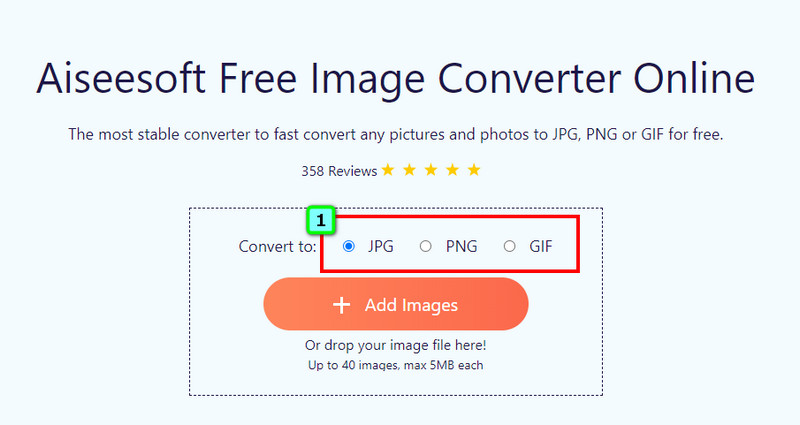
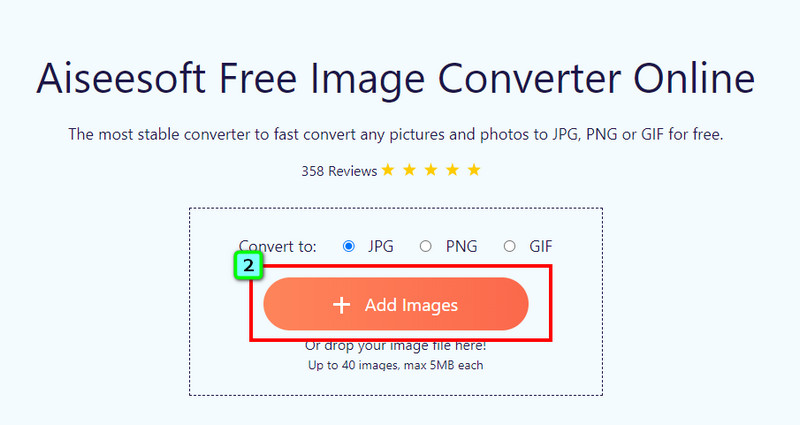
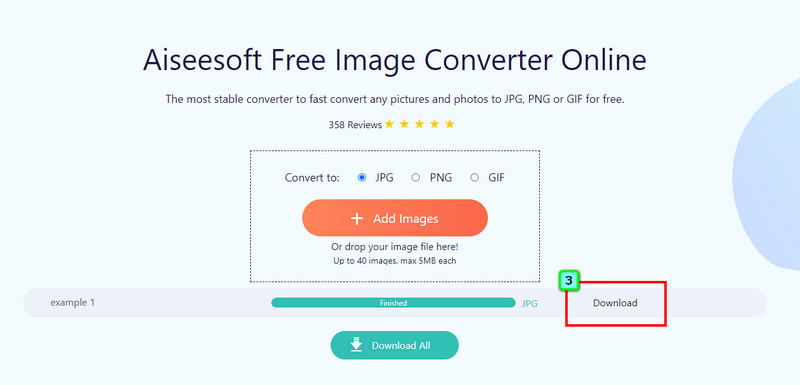
A mesterséges intelligencia PNG-re váltása skálázható marad?
Továbbra is lehetséges a kép átméretezése PNG formátumban. Ez azonban nem olyan jó, mint az AI formátum, mivel a PNG pixelekből áll, amelyek a nagyításkor jelennek meg.
Szerkeszthetem az AI-képet a Photoshopban?
Igen tudsz! De ha a Photoshop és az Illustrator között szeretne AI képszerkesztőként használni, akkor jobb, ha az Illustratort választja. Ez a tökéletes mesterséges intelligencia szerkesztő, amire szüksége lesz, de továbbra is használhatja a Photoshopot az AI-fájlok szerkesztéséhez és szükség esetén retusálásához.
Elveszítem az átlátszóságot, miután az AI-t PNG-re konvertálom?
Nem, nem fogod! Bár nem ugyanabba a formátumkategóriába tartoznak, mégis tárolhatják a képet 1 bites színben vagy alfa átlátszóságban. Az AI és a PNG is átlátszó.
Következtetés
AI kötegelt exportálása PNG-be? Használhatja az ebben a cikkben hozzáadott javasolt szoftvereket. Az Adobe mindkét terméke el tudja menteni az AI formátumot egy szabványos raszterbe, például a PNG-be. Az oktatóanyaggal hozzáadjuk, hogy könnyen követhető, sikeres lesz a formátum egyszerű konvertálása. Mi a teendő, ha a képformátumot egy új szabványos formátumra szeretné módosítani, például PNG, JPG vagy GIF? Mindenki számára kihívás lehet, de ha használja a Aiseesoft ingyenes képátalakító online, biztosíthatjuk, hogy az átalakítás nem jelentene problémát. Szeretné tudni, miért? Olvassa el az itt felsorolt információkat.

A Video Converter Ultimate kiváló videó konverter, szerkesztő és javító, amellyel videókat és zenéket konvertálhat, javíthat és szerkeszthet 1000 formátumban és még sok másban.
100% biztonságos. Nincsenek hirdetések.
100% biztonságos. Nincsenek hirdetések.